更新时间:2023-11-24
功能说明
对于使用Windows PC客户端的场景,当Windows PC本身可以直接使用打印机时,可通过虚拟打印功能,让虚拟桌面在不安装打印机驱动且无法与打印机直接通信的情况下,可直接利用Windows终端来进行打印操作 ,以优化移动办公场景下使用打印机的体验。
前提条件
1.终端和虚拟机系统必须为Windows系统;
2.终端Windows系统上已经安装好了打印机驱动,并且可以正常使用打印机。
注意事项
1.虚拟打印仅支持基本的打印设置:纸张大小、双面打印、打印份数、多页设置、每张打印页数、使用水印;
2.不支持通过虚拟打印功能调整打印方向(横向、纵向)、打印质量(分辨率)、颜色、纸张来源、纸张设置(边距、高度、宽度)。
操作步骤
1.登录VDC控制台,进入[策略管理→策略组]界面,编辑需要启用虚拟打印功能的策略组,在[独享桌面与Windows应用策略/ USB设备访问控制]标签页下的“虚拟答应”处勾选“启用虚拟打印”即可。
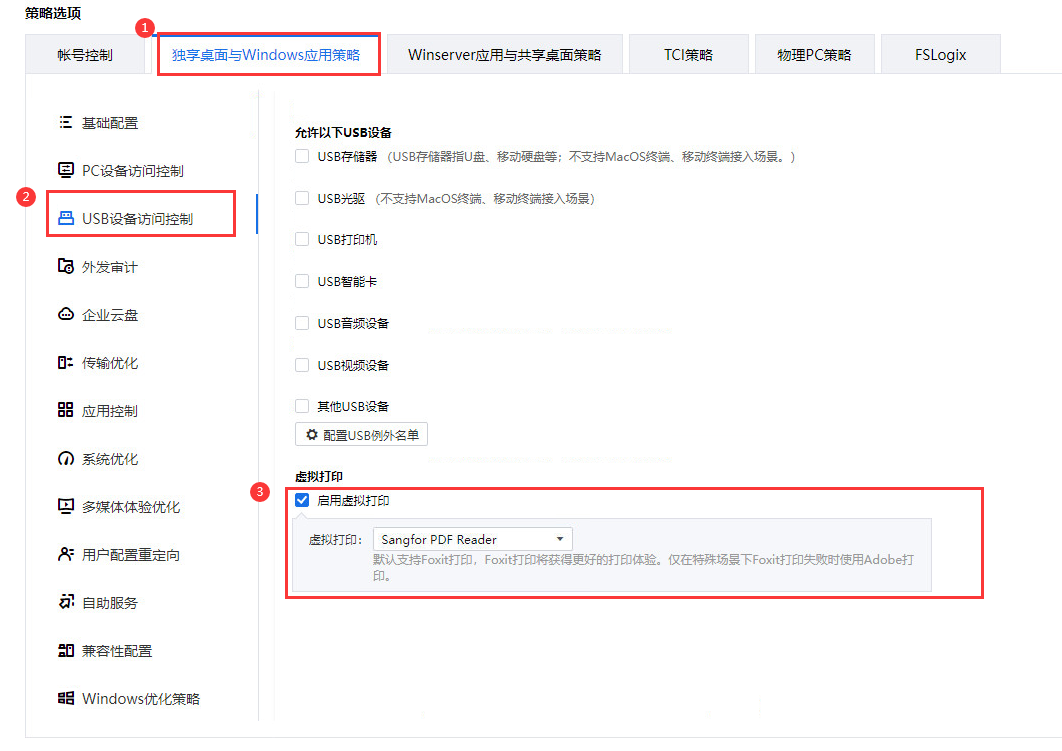
• 说明:
启用虚拟打印后,默认有三款PDF阅读器可供选择:Sangfor PDF Reader(深信服自带的)、Foxit PDF Reader、Adobe PDF Reader;这里的选项参数是指虚拟打印在使用的时候,通过哪种软件将需要打印的文件转成PDF,再传给Windows终端进行打印;此处默认选择是深信服自带的PDF插件,如果客户有特殊要求需要使用Foxit或Adobe,需要提前在虚拟机内部安装好相应软件,通常保持默认的Sangfor PDF Reader即可。
2.用户打开并登录VDI客户端,修改系统设置;
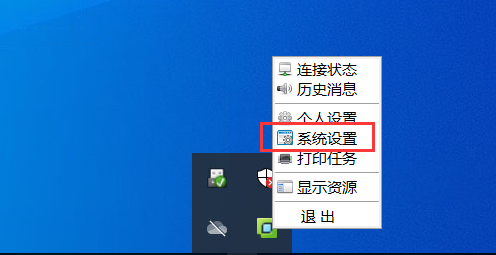
3.在【偏好设置】标签页下,选择本地Windows PC需要使用的打印机;
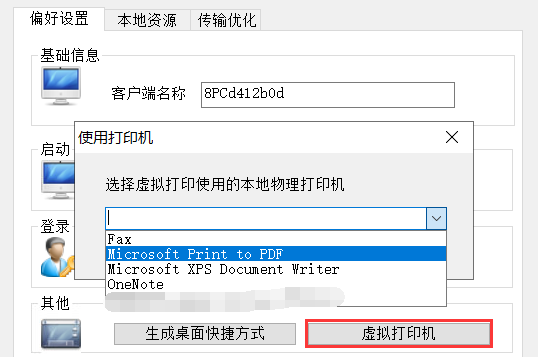
4.通过VDI客户端登录进虚拟机,打印操作举例:使用文档软件打开需要打印的文件,在打印机选项中选择打印机为“Sangfor Adesk Virtual Printer”,再进行其他打印设置;
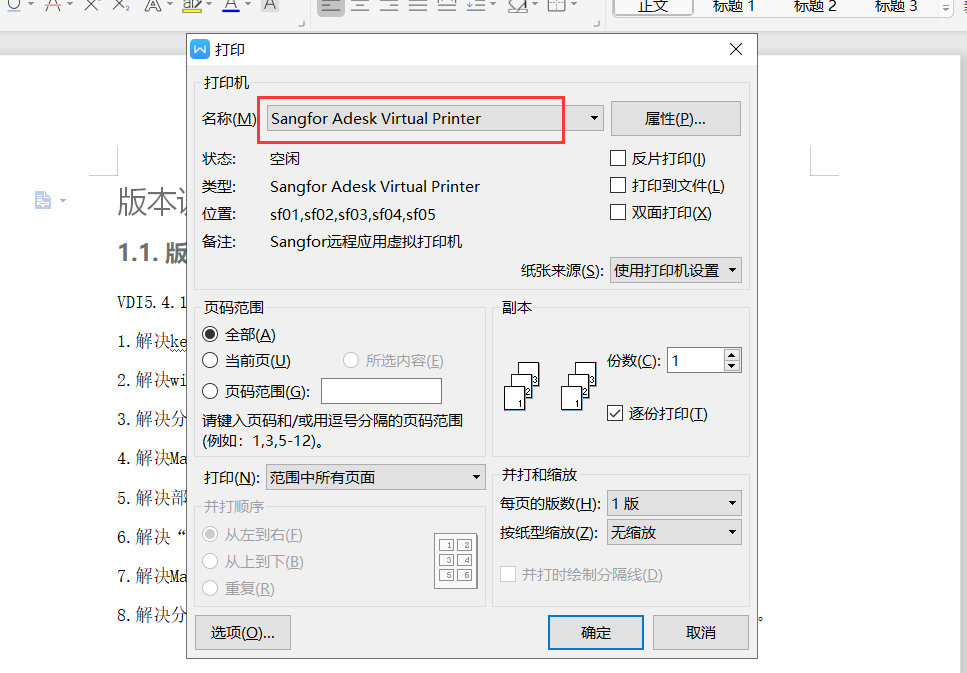
5.打印成功。




